
Desde la pestaña Grabar del panel derecho podemos crear también una lista. La finalidad en este caso no será guardarla en el ordenador para reproducirla posteriormente, sino grabarla en un CD o DVD. Los pasos serán los siguientes:
![]() 1. Para crear la lista de grabación debemos arrastrar los elementos hasta el panel de Grabación o realizar una selección en la lista de archivos y pulsar el botón derecho del ratón. Desde el menú contextual elegimos Agregar a > Lista de grabación.
1. Para crear la lista de grabación debemos arrastrar los elementos hasta el panel de Grabación o realizar una selección en la lista de archivos y pulsar el botón derecho del ratón. Desde el menú contextual elegimos Agregar a > Lista de grabación.
Si hemos escuchando una lista de reproducción también nos permite grabarla directamente pulsando Importar 'Nombre de la lista'.
![]() 2. Ajustar las opciones de grabación es opcional, aunque es interesante al menos Dar nombre al disco y elegir el tipo de disco que vamos a grabar, si es de datos o de audio. Cuando creamos la lista de grabación un pequeño icono en forma de i de información nos ayuda a elegir la mejor opción. Por ejemplo, en la primera imagen vemos que estamos grabando un CD de audio pero tenemos un archivo de imagen en la lista de reproducción: Penguins. Por tanto, nos muestra un aviso de que este no es el tipo de datos más adecuado. Desplegamos el menú opciones y elegimos CD o DVD de datos, como se muestra en la segunda imagen.
2. Ajustar las opciones de grabación es opcional, aunque es interesante al menos Dar nombre al disco y elegir el tipo de disco que vamos a grabar, si es de datos o de audio. Cuando creamos la lista de grabación un pequeño icono en forma de i de información nos ayuda a elegir la mejor opción. Por ejemplo, en la primera imagen vemos que estamos grabando un CD de audio pero tenemos un archivo de imagen en la lista de reproducción: Penguins. Por tanto, nos muestra un aviso de que este no es el tipo de datos más adecuado. Desplegamos el menú opciones y elegimos CD o DVD de datos, como se muestra en la segunda imagen.

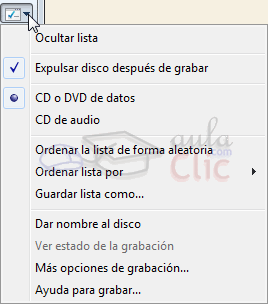
En el menú del botón de opciones podemos, entre otras cosas, Guardar lista como... para guardar una copia de la lista en el ordenador que te puede servir para hacer copias más adelante o ver Más opciones de grabación que nos permitirán acciones como elegir la velocidad de grabación más adaptada a nuestra grabadora o Aplicar nivelación de volumen... que igualará el volumen de todas las pistas.
![]() 3. Una vez está todo listo sólo nos queda introducir un disco en la grabadora y pulsar el botón Iniciar grabación.
3. Una vez está todo listo sólo nos queda introducir un disco en la grabadora y pulsar el botón Iniciar grabación.